JP009 Cara Membuat Aplikasi Absensi Tanpa Coding | Spreadsheet Appsheet
Tekan Tombol Ctrl dan + pada Keyboard secara Bersama-sama
Cara Membuat Aplikasi Absensi Tanpa Coding dengan database Spreadsheet.
✅ Aplikasi appsheet ini bisa dengan web browser dan aplikasi android.
✅ Aplikasi ini juga bisa mengatur maksimal jarak antara lokasi kantor dengan perangkat android
✅ Tanpa harus mengerti coding, dan 100% gartis tanpa harus mengelurkan biaya.
✅ Aplikasi ini juga sudah di lengkapi laporan per bulan.
Ikuti langkah-langkah berikut ini :
1. Copy Projek Aplikasi
2. Klik tombol Look under the hood

3. Akan muncul dashborad dari projek aplikasi absensi yang masih read only
Klik Copy app yang berada di bawah Deployed untuk menyalin semua projek aplikasi beserta database spreadsheet agar dapat diedit.
4. Silahkan beri nama aplikasi, pilih kategori dan pastikan menyimpan pada google, karena aplikasi dalam lingkup google drive.
Centang semua pengaturan dan klik copy app.
Tunggu beberapa saat sampai proses cloning selesai.
Note : Apabila "Save app to" kosong atau tidak ada pilihan silahkan tonton video tutorialnya.
5. Setelah selesai akan muncul pemberitahuan seperti gambar dibawah, klik menu Cuztomize your app
6. Klik menu data
7. Setelah detail data muncul, klik View Source (perhatikan gambar) untuk membuka dan menyalin spreadsheet
8. Setelah diklik akan muncul tab baru spreadsheet (perhatikan gambar)
Spreadsheet ini akan otomatis tersimpan pada google drive kalian, jadi silahkan buka atau refresh google drive kalian.
PENJELASAN !
- Sheet "Data" = Silahkan isi data nama-nama yang akan melakukan absensi, dengan koordinat lokasi kantor / perusahaan
- Sheet "Presensi Masuk" = Berfungsi menyimpan semua data absen masuk
- Sheet "Presensi Pulang" = Berfungsi menyimpan semua data absen pulang
- Sheet "Array Absen Masuk" = Berfungsi untuk pemrosesan data absensi masuk menjadi laporan
- Sheet "Array Absen Pulang" = Berfungsi untuk pemrosesan data absensi pulang menjadi laporan
- Sheet "Laporan" = Berfungsi untuk menampilkan laporan absensi perbulan selama 1 tahun
Perhatikan Sheet Laporan dibawah ini
9. Kembali ke projek absensi, pilih menu "Security"
10. Silahkan ubah pengaturan "Require Sign-In"
Menjadi Seperti dibawah ini
11. Terakhir Publikasikan aplikasi dengan cara klik ikon share di pojok kanan atas
Setelah muncul pop up Share app, pastikan Provider acces adalah "None"
Klik "Copy sharing links"
12. Akan muncul 3 link yang bisa kalian share.
PENJELASAN !
Link Pertama "Editor Link" = Berbagi projek aplikasi untuk pengguna lain khusus yang google akunnya di perbolehkan untuk mengedit.
Link Kedua "Browser Link" = Berbagi aplikasi yang sudah siap dijalankan berupa browser
Link Ketiga "Install Link" = Berbagi aplikasi yang sudah siap dijalankan, bagi penerima link akan di arahkan menuju Playstore (Android) dan AppStore (Iphone) untuk mendownload aplikasi AppSheet yang sudah tersedia. (Bisa juga dibuka menggunakan browser)










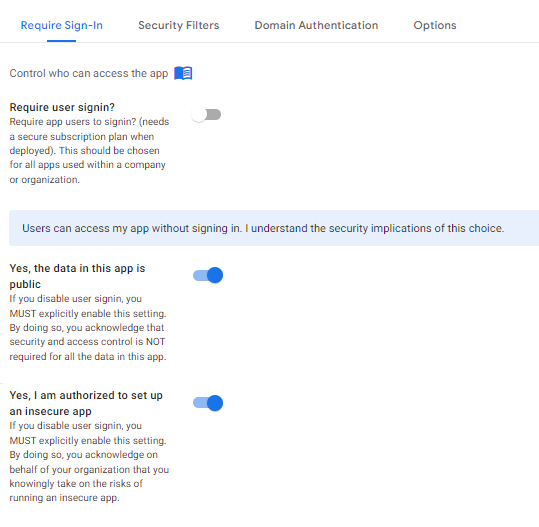



No comments